为什么#NAME?发生以及如何修复#NAME?在Excel中
在本文中,我们将了解为什么#NAME?发生以及如何修复#NAME?在Excel中。
在excel中,有时我们会得到#NAME?错误。当Excel无法识别您提供给单元格的公式时,会发生此错误。在Microsoft官方网站上,“#NAME”是?是Excel的一种说法,您的公式使用的字符有误或缺失。
让我们通过一些示例来了解它=== #NAME?由于使用不带引号的文本而导致错误。 #NAME的最基本原因?错误是当提供文本作为函数的参数时。 Excel可以理解预定义的文本字符和数字,但是如果公式中使用了某些特殊的文本而没有引号或单元格引用,则会发生此错误。
示例:
让我们尝试替换文本中的字符。公式显示在插入功能框中的顶部。
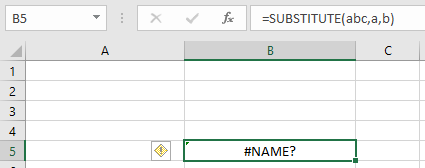
该功能的文本直接提供。用abc替换abc中的a。
如何解决!
修复#NAME的两种方法?错误第一种方法
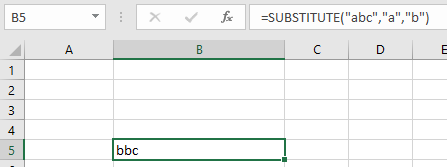
| ====第二种方法
使用引号(“)时在公式中提供文本时使用引号(”)。只要在公式中提供文本(如下所示的快照),link:/ excel-range-name-absolute-reference-in-excel [cell reference]
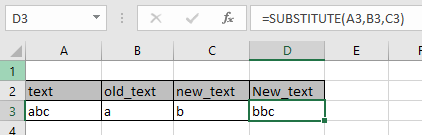
#NAME?错误
最基本的人为错误是#NAME?错误的另一个原因是任何预定义的值或文本方法时,Excel会理解预定义的文本字符和数字,并且值的更改会返回此错误。
||| === Excel中的预定义文本方法和字符
。函数名称。数组范围。命名范围我们将考虑每个预定义的情况以及如何解决错误(如果产生)。
拼写错误的函数名称:
例如,我们将以LOOKUP函数为例。 |||| LOOKUP函数从一个数组中查找值,然后从相应的数组中返回值。
在下面显示的快照中,该函数找到与2(ID)相匹配的颜色。
看!有#NAME吗?由于函数的拼写错误而导致的错误。
在上面使用的公式中,LOOKUP函数的拼写错误。 Excel将LOOKUP预定义文本理解为功能。
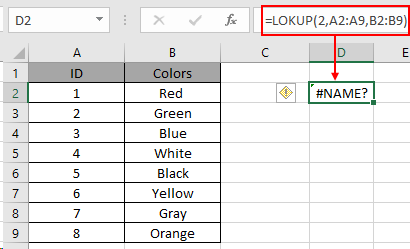
如何解决这个问题!
选择该单元格并使用该函数的正确拼写来编辑文本,以从所使用的公式中获取结果。
如您所见,预定义函数名称的拼写错误如何返回#NAME!错误,更正后该公式可以正常工作。
公式的数组参数拼写错误例如,我们将以`link:/ lookup-formulas-excel-lookup-function [LOOKUP]`
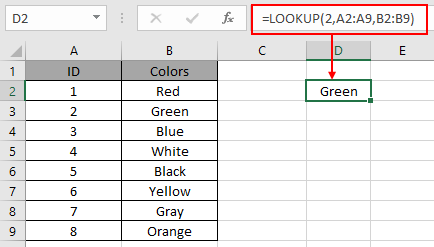
为例。功能。
函数从一个数组中查找值,然后从相应的数组中返回值。
在下面显示的快照中,该函数找到与2(ID)相匹配的颜色。第一个数组是A2:A9,第二个数组是B2:B9。
看!有#NAME吗?由于数组参数的拼写错误而导致的错误。数组有一个预定义的方法可以调用excel。 Excel仅将预定义的文本作为参数。数组必须指定为A2:C9,其中A2是起始单元格,C9是最后一个单元格。 A2:C9将选择A2和C9单元之间的所有单元。
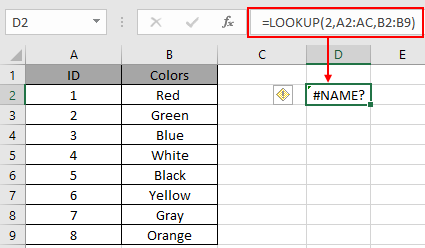
如何解决这个问题!
选择该单元格并使用array参数的正确拼写来编辑文本,以从所使用的公式中获取结果。
如您所见,预定义数组参数名称的拼写错误如何返回#NAME!错误,更正后该公式可以正常工作。
公式的名为Range Array的参数拼写错误。
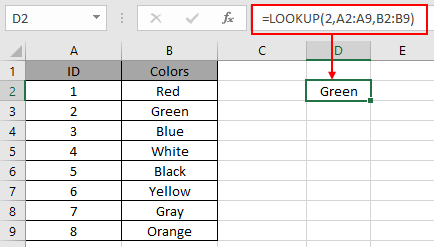
例如,我们将以LOOKUP函数为例。
在下面显示的快照中,该函数找到与2(ID)相匹配的颜色。第一个数组是名为ID的A2:A9,第二个数组是名为Colors的B2:B9。
看!有#NAME吗?由于使用命名范围数组的array参数中的拼写错误而导致的错误。数组有一个预定义的方法可以调用excel。 Excel仅将预定义的文本作为参数。
这里命名的范围数组是“颜色”而不是“颜色”。了解更多关于`link:/ excel-range-name-all-about-named-ranges-in-excel [此处为命名范围]`的信息。
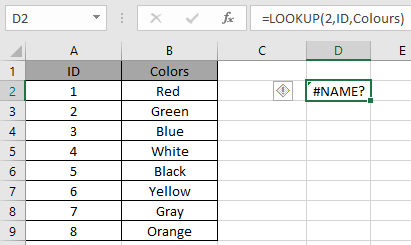
如何解决这个问题!
选择该单元格并使用array参数的正确拼写来编辑文本,以从所使用的公式中获取结果。
如您所见,预定义数组参数名称的拼写错误如何返回#NAME!错误,更正后该公式可以正常工作。
`link:/wp-content-uploads-2019-12-NAME-9.pn []
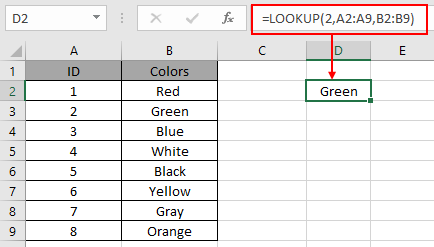
希望本文介绍为什么#NAME?发生以及如何修复#NAME? Excel中的错误是说明性的。在此处查找有关Excel错误函数的更多文章。请在下方的评论框中分享您的查询。我们将为您提供帮助。
相关文章
link:/ tips-how-to-to-correct-num-error [如何更正#NUM!错误]
link:/ tips-excel-wildcards [如何在excel中使用通配符]
link:/ excel-editing-validating-text-entries-in-microsoft-excel [用彩色在excel中创建下拉列表]
热门文章
链接:/ excel-generals-how-to-to-edit-a-dropdown-list-in-microsoft-excel [编辑下拉列表]
链接:/ excel-range-name-absolute-reference-in-excel [Excel中的绝对引用]`
`link:/ tips-condition-formatting-with-if-statement [如果使用条件格式]
link:/ lookup-formulas-vlookup-by-date-in-excel [按日期查找Vlookup]
link:/ tips-inches-to-feet [将英寸转换为英尺并在Excel 2016中转换为英寸]